电脑怎么截图在哪里找 win10电脑如何使用截图工具
更新时间:2024-04-19 11:05:21作者:xtliu
在如今数字化时代,使用电脑进行截图已经成为我们日常工作和生活中不可或缺的一部分,特别是在Windows 10操作系统中,使用截图工具更是方便快捷。对于一些不熟悉操作系统的用户来说,可能会对如何在Win10电脑上进行截图感到困惑。不要担心下面我们将为大家详细介绍Win10电脑截图的方法和工具,让您轻松掌握这项基本技能。
具体方法:
1.首先,我们点击桌面左下角的“开始”按钮。
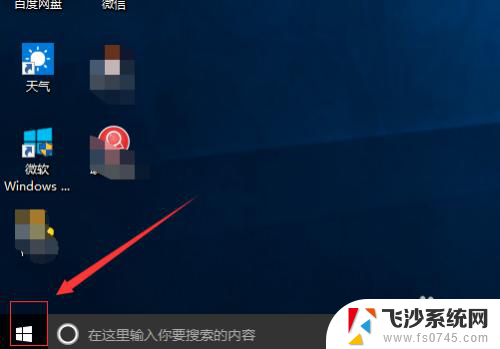
2.在开始里面滑动滑块,找到Windows附件。
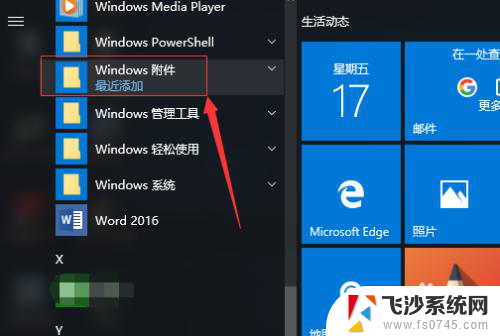
3.点击打开Windows附件,然后找到“截图工具”并点击。
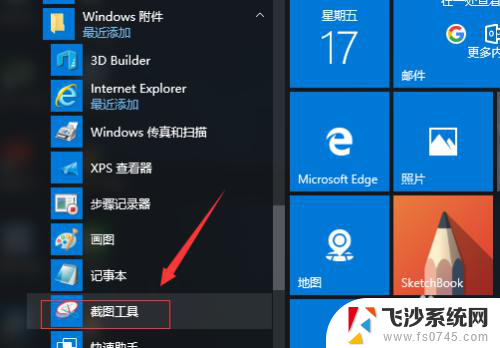
4.打开截图工具之后,我们点击“新建”。
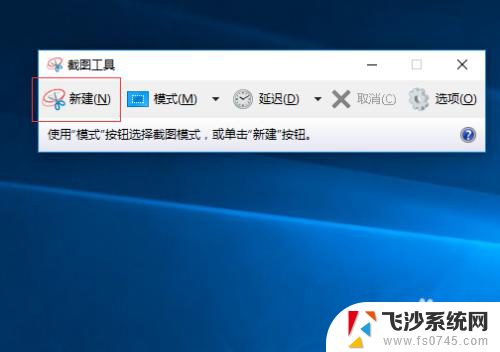
5.然后,我们就可以截图了。
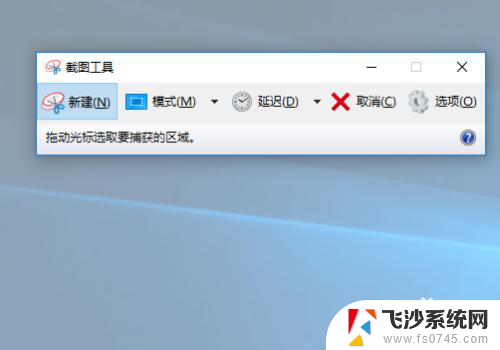
6.截图之后我们还可以对所截图片进行编辑。
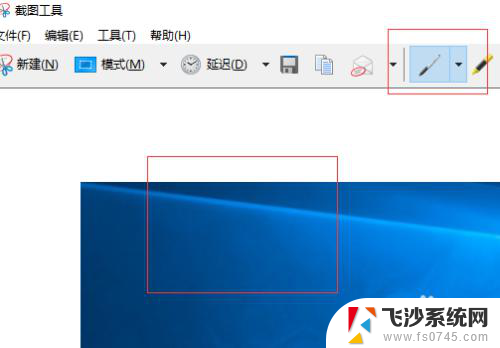
以上就是关于电脑如何截图以及在哪里找到截图的全部内容,如果有遇到相同情况的用户,可以按照小编的方法来解决。
电脑怎么截图在哪里找 win10电脑如何使用截图工具相关教程
-
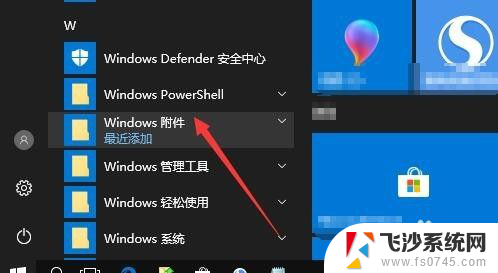 画图工具在电脑哪里 win10画图工具怎么样使用
画图工具在电脑哪里 win10画图工具怎么样使用2023-12-26
-
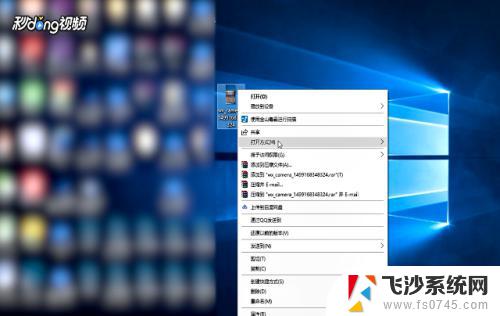 windows视频截屏 Win10如何使用截图工具给视频截图
windows视频截屏 Win10如何使用截图工具给视频截图2023-10-02
-
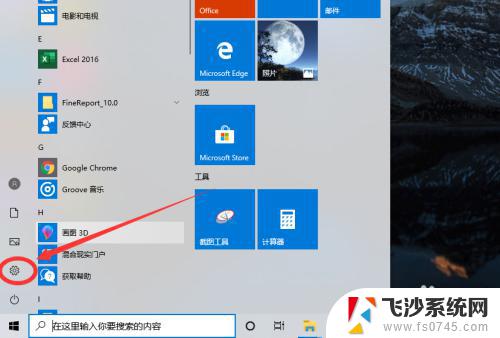 电脑截图快捷键在哪里设置修改 如何在win10中设置截图工具的快捷键
电脑截图快捷键在哪里设置修改 如何在win10中设置截图工具的快捷键2023-10-19
-
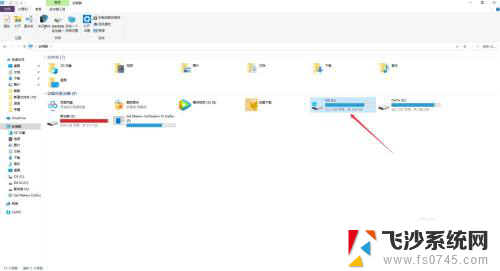 截图在电脑里哪个文件夹 Win10如何保存屏幕截图
截图在电脑里哪个文件夹 Win10如何保存屏幕截图2025-03-21
- 电脑截的图会保存在哪里 win10截图保存位置设置
- 电脑画图软件在哪里找 win10画图工具打开方法
- win10画图软件在哪里 win10画图工具在哪里找
- win10的截图保存在哪里 win10截图保存位置在哪儿
- window10屏幕截图 win10如何使用自带屏幕截图功能进行截图
- window屏幕截图保存在哪里 win10截图保存在哪个文件夹
- 输入法 顿号 win10默认输入法怎么打顿号符号
- 电脑切换打字键在哪里 Win10输入法怎么关闭
- 桌面壁纸更换设置方法 Win10怎么更换桌面背景图片
- 怎样提高电脑音量 Win10电脑声音调整不够大怎么办
- 系统自带的软件卸载了怎么恢复 Windows10自带应用卸载与恢复教程
- win10专业版插上耳机无声音解决办法 电脑插耳机没声音怎么调整设置
win10系统教程推荐
- 1 电脑切换打字键在哪里 Win10输入法怎么关闭
- 2 系统自带的软件卸载了怎么恢复 Windows10自带应用卸载与恢复教程
- 3 win10专业版插上耳机无声音解决办法 电脑插耳机没声音怎么调整设置
- 4 win10系统装网络打印机 Windows10 IP地址添加网络打印机教程
- 5 手柄怎么校准 WIN10游戏手柄校准方法
- 6 电脑开机windows一直转圈 Win10开机一直转圈圈怎么解决
- 7 怎么删除另一个系统 win10系统开机双系统如何删除多余的系统
- 8 windows10怎么查看wifi密码 win10系统WiFi密码怎么查看
- 9 win10系统清理垃圾代码 Win10清理系统垃圾指令代码
- 10 桌面任务栏如何隐藏 Win10任务栏隐藏方法